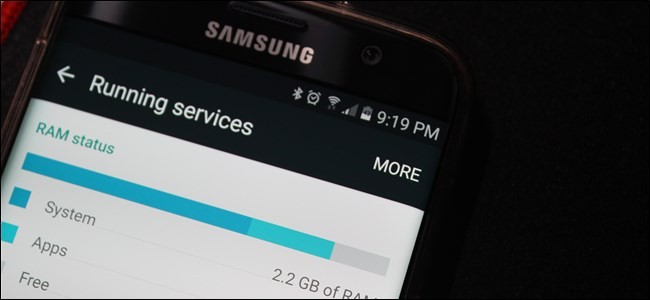Android har alltid gjort aviseringarkonsekvent väl över sina olika iterationer. I Android Lollipop och Marshmallow har aviseringar blivit ännu bättre, vilket ger användarna specifik, detaljerad kontroll över aviseringar för varje applikation som är installerad på din enhet.
RELATERAD: Hur man hanterar, anpassar och blockerar aviseringar i Android Nougat
Medan detta inlägg fokuserar specifikt på Lollipop(Android 5.x) och Marshmallow (Android 6.x), Nougat (Android 7.x) tar aviseringskontrollen ännu längre. För en detaljerad titt på hur du bättre kontrollerar aviseringar i Nougat, gå hit.
Hantera meddelanden från låsskärmen
Från och med Lollipop är aviseringar fortfarandekan nås från statusfältet, men de har också flyttat fram och tillbaka till låsskärmen. Du kan dubbelklicka på en viss avisering för att öppna appen (du måste först låsa upp din enhet) eller svepa bort dem från låsskärmen precis som i den gamla rullgardinslådan.

Du kan också utöka dina meddelanden medtrycka och dra ner. I vissa appar kommer detta att ge dig en mer detaljerad titt på aviseringen, medan andra (som musik- eller videoappar) ger dig uppspelningskontroller.

Att trycka på knappen "rensa aviseringar" längst ned till höger gör fortfarande att allt går bort.
Anpassa meddelanden från Android-inställningarna
Bortsett från denna nya funktionalitet, Lollipopinförlivade några riktigt solida, nya aviseringsalternativ. Om du sveper ner från statusfältet och trycker på kugghjulsikonen högst upp, kan du snabbt öppna allmänna inställningar.

När inställningarna öppnas trycker du på “Ljud & avisering”.

Den resulterande sidan har fyra alternativ underRubrik "Meddelande". Inställningen för pulsmeddelande är självförklarande: den blinkar en LED-lampa på din telefon när du har ett meddelande. Dessutom behöver du inte oroa dig för inställningar för Notification Access - en app kommer att fråga dig om den någonsin behöver dem.

Om du trycker på "När enheten är låst" ser du dock tre alternativ. Som standard visar både Lollipop och Marshmallow allt meddelandeinnehåll på din låsskärm.
Du kan helt inaktivera låsskärmenaviseringar genom att trycka på ”Visa inte aviseringar alls.” Detta låter dig återställa lite integritet från teknikens kryp - ingen kan se dina e-postmeddelanden och textmeddelanden bara genom att titta på din låsskärm.

Tryck på "Dölj känsligt meddelandeinnehåll" och dukommer inte längre att kunna se vad som spelas på Pandora, vad folk säger i snabbmeddelanden och texter, vem som skickar dig e-post och mer. Det är en transparent sekretessfunktion som gör att enheten kan meddela dig om saker som behöver din uppmärksamhet utan att avslöja vad den säger eller vem som skrev den.
Som referens, här är en normal uppsättning meddelanden om låsskärmen:

... och här är samma meddelanden med "Hide Sensitive Notification Content" aktiverat:
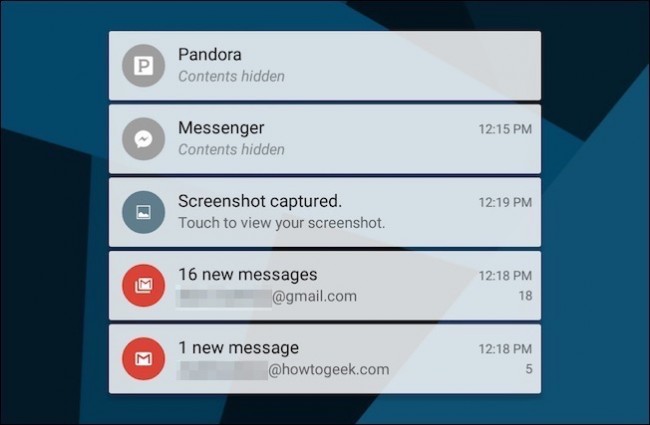
Stäng av aviseringar, app för app
Om en app regelbundet skickar meddelanden till digvill inte se, gå till appens inställningar och se om det finns ett alternativ att stänga av dem. Detta är vanligtvis det bästa sättet att stoppa en app från att skicka meddelanden till dig.
Tyvärr är vissa ansökningar insisterande på att få din uppmärksamhet. Meddelanden från Facebook Messenger kan till exempel inte stängas av - de kan bara stängas av i upp till 24 timmar.

Android Lollipop gav lite förnuft och lugn till detta fält genom att introducera möjligheten att blockera aviseringar från vilken app som helst. Den här inställningen är också tillgänglig på Marshmallow.
När du trycker på "Appaviseringar" påMeddelandeinställningsskärmen, du får en rullningsbar lista över alla dina installerade applikationer. Om vi bläddrar till den tidigare nämnda Messenger-appen kan vi visa dig hur det fungerar. Det är värt att nämna att medan Lollipop bryter listan i alfabetiska avsnitt, eliminerar Marshmallow underrubrikerna i stället för en enkel alfabetiserad lista.

Du kan göra finjusterade justeringar av hur en appstör dig. Du kan helt blockera meddelanden, så det finns på vår enhet utan att ständigt påminna dig om det faktum. Och du kan också markera dessa aviseringar som "känsliga" och / eller "prioriterade".
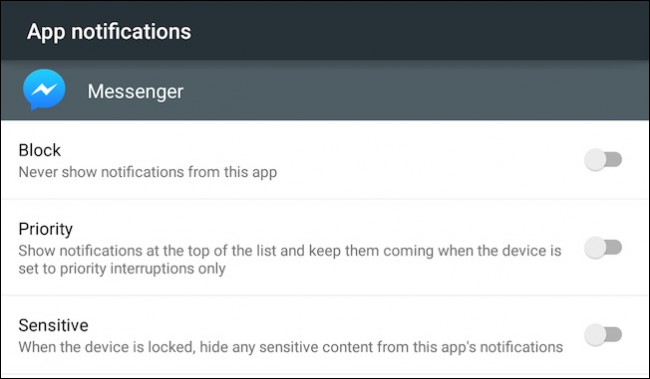
Känslighetsinställningar låter oss tvinga vissa appar tilldölja deras innehåll på låsskärmen, så om du faktiskt vill se vem som skickar e-post kan du, men om du inte vill se förhandsgranskningar av text eller Messenger, kan du specifikt tilldela dem att dölja deras innehåll.
RELATERAD: Android: s förvirrande inställningar "Stör ej", förklarade
Prioriterade avbrott gäller vilka applikationer som kan meddela dig när Stör ej är på. Om en app är markerad som prioritet kommer den att gå igenom om du inte har Ställ in till "Endast prioritet".
I Marshmallow innehåller detta avsnitt också enalternativet "Tillåt kik." Den här funktionen introducerades i Android 6.0 och tillåter att ett meddelande dyker upp ovanpå andra appar så att du snabbt kan kontrollera den utan att lämna förgrundsapplikationerna.

Slutligen kan vissa appar ha ett inställningsutrustning i det övre högra hörnet av fönstret Appmeddelanden. Detta tar dig till aviseringsinställningarna i den appen.
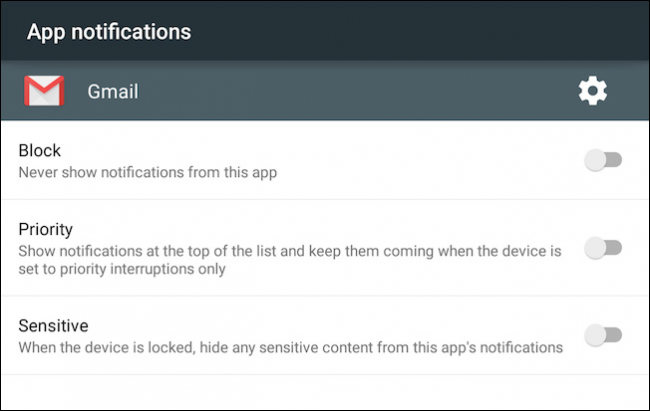
Marshmallow's Ace in the Hole
Marshmallow har ocks

När du blir irriterande eller på annat sätt besvärandeapp och behöver tysta det snabbt, tryck bara länge och tryck på "i" -bubblan. Boom: du tas omedelbart till appens aviseringsinställningar, där du kan blockera den för gott.
Android: s nuvarande aviseringsinställningar lägger till enstor flexibilitet över hur det varnar dig i hela systemet. Du behöver inte längre öppna varje app och sedan öppna inställningarna för aviseringsinställningar. Du kan fortfarande göra det, men Lollipops inkludering av inställningar för appaviseringar innebär att du har systematisk kontroll över allt.